会議、ウェビナー、イベントでビデオ中心のネットワーク MP4 録画を利用する
 フィードバックがある場合
フィードバックがある場合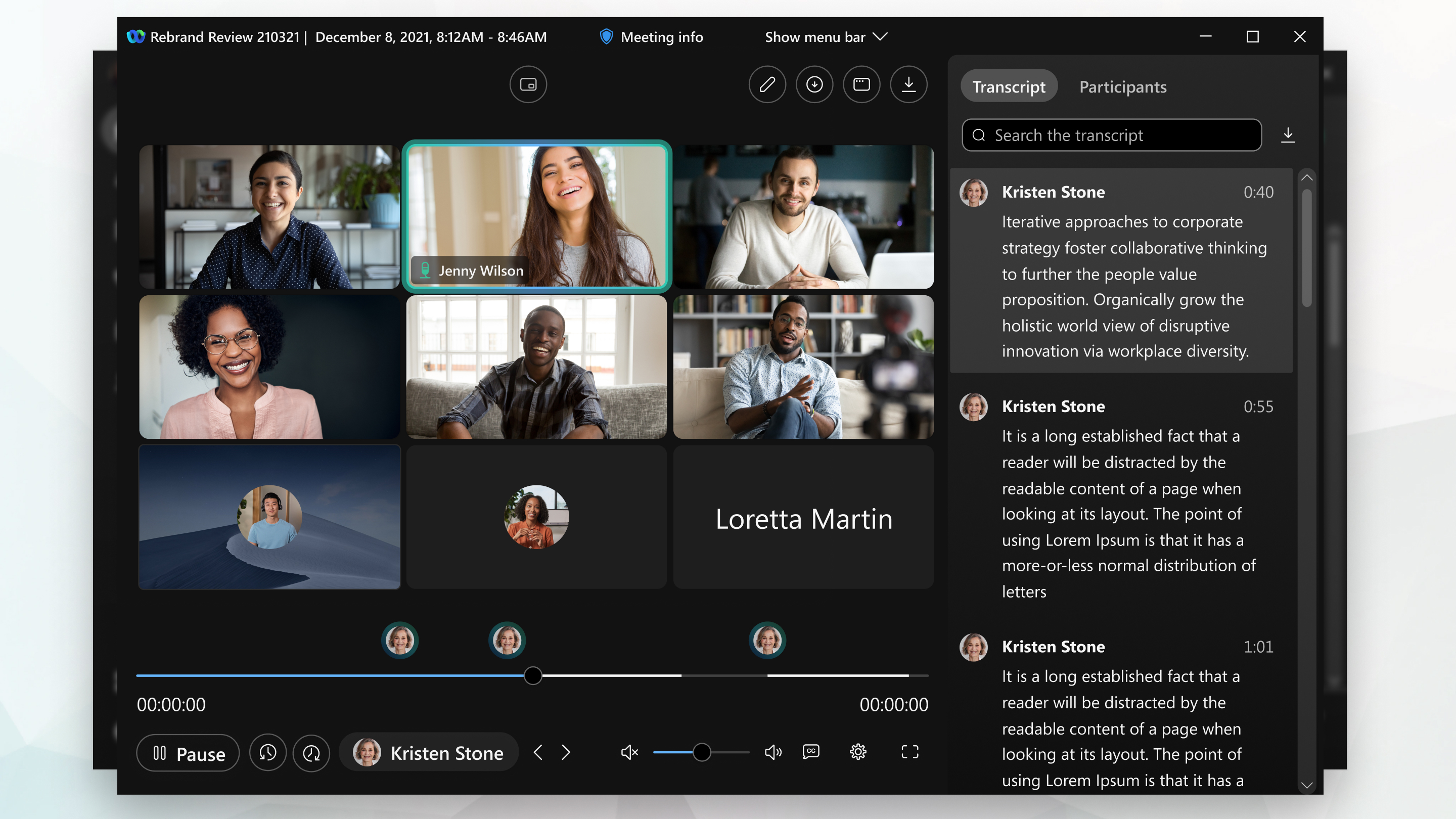
この機能は MP4 形式でクラウドにホストが記録するミーティング、ウェビナー、イベントで利用できます。使用しているバージョンが分 からない場合は、お使Webex Meetings見つかって下さい。この機能は、ホストがコンピューターに録画するミーティング、ウェビナー、イベントでは利用できません。
この機能は、中国およびビデオ プラットフォーム バージョン 1.0 サイトのデータセンターでは利用できません。ブラウザーの要件については、「ビデオ中心ネットワーク ベース MP4 録画のブラウザー サポート」を参照してください。
最適な画面レイアウトを選択します。コンテンツを共有するかしないかに応じて、利用可能なレイアウトを選択 します。

ビデオ中心の MP4 録画には、画面から共有されたコンテンツ、アプリケーション、ビデオファイルではないファイル、ホワイトボード、Webex Board、iPhone、および iPad が含まれます。ミーティング と ウェビナー (Webex Events (クラシック) の場合には、モーションとビデオ (30 fps)に最適化されたビデオ コンテンツも含まれています。録画には音声マップやサムネイルは含まれています。
ミーティング、ウェ ビナー、イベント中に [ファイルの共有] を選択するときにビデオ ファイルを選択した場合、MP4 録画はビデオ中心の形式で保存されます。
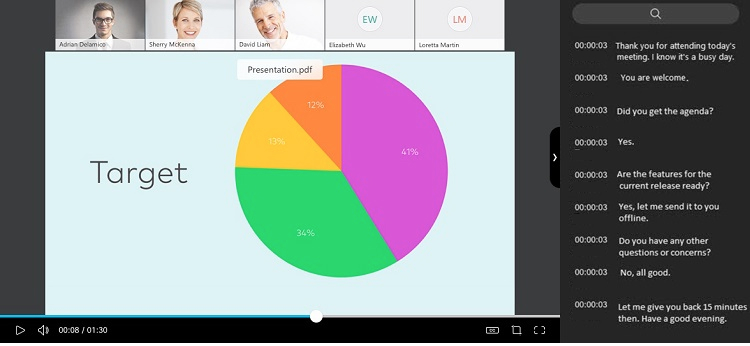
録画議事録を非表示にする場合は、[議事録] パネルの矢印を選択します。主催者は録画の再生時に他の参加者に見えないようにしたい場合、録画から議事録を除外することができます。
ミーティング、ウェビナーまたはイベント中に使用されたパネルを表示するには、録画の 左側にある [参加者] または [チャット] または [投票] を選択します。
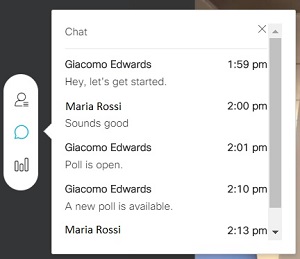
主催者 は録画の最初と最後から不必要な部分を削除することができます。
ミーティングやウェビナーで 、主催者は章を作成して、人々が見直したいミーティングの一部をすぐに見つけ出しましょう。


